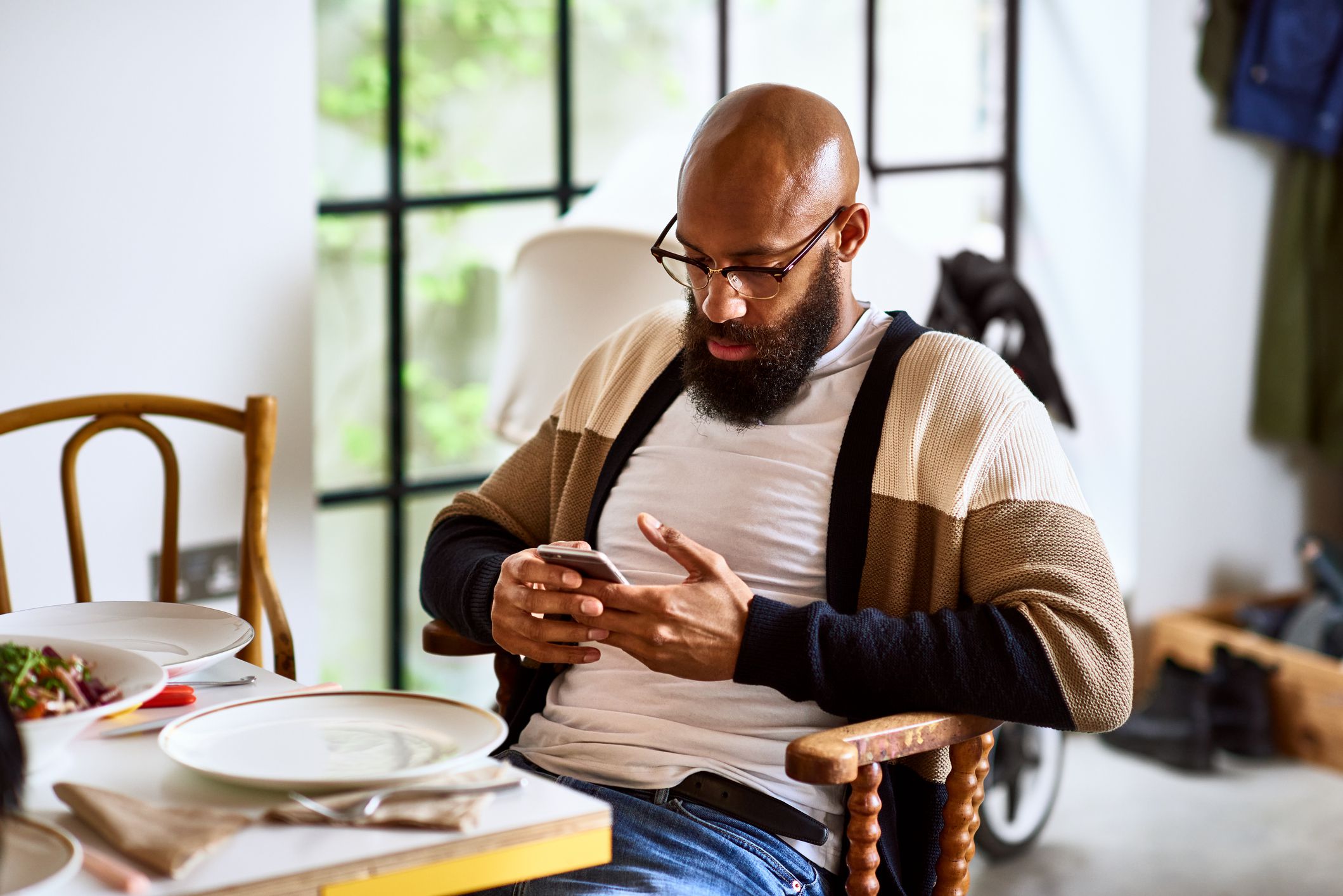Mitä tietää
- Helpoin tapa: Avaa Puhelin sovellus, napauta näppäimistöja pidä. painetaan 1. Aseta PIN-koodi ja tervehdys ohjeiden mukaan.
- Visuaalisen puhepostin määrittäminen: Avaa Puhelin sovellus, napauta vastaaja > asetukset (kolme pistettä) > vastaaja, ja valitse vaihtoehto.
- Google Voice: Luo Google Voice -tili, avaa Google ääni sovellus, napauta vastaaja > asetuksetja seuraa ohjeita.
Tämä artikkeli opastaa sinua muutamalla eri tavalla, joilla voit määrittää kaiken Android-laitteessasi, mukaan lukien tervehdyksen muuttamisen.
Ota puheposti käyttöön Androidissa soittamalla
Yleisin tapa määrittää vastaaja on soittaa suoraan postilaatikkoon. Voit käyttää vastaajaasi kahdella tavalla: soittamalla suoraan puhelinnumeroosi tai käyttämällä useimpiin puhelimiin sisäänrakennettua pikavalintanumeroa.
-
Avaa Puhelin sovellus.
-
Napauta näppäimistökuvaketta näytön alareunassa.
-
Napauta ja pidä numeroa painettuna 1 kunnes keskustelu alkaa. Voit myös kirjoittaa koko puhelinnumerosi ja painaa soittopainiketta.
-
Aseta PIN-koodi ja tervehdys ohjeiden mukaan.
Määritä visuaalinen vastaaja Androidissa
Android-puhelimissa, joissa on Android 6.0 tai uudempi, Visual Voicemail voi olla käytössä, kunhan operaattori tukee sitä. Kaikki palveluntarjoajat eivät kuitenkaan tue Visual Voicemailia, ja jotkut jopa veloittavat siitä lisämaksun. Tässä on mitä sinun on tehtävä päästäksesi Visual Voicemailiin, jos puhelimesi tukee sitä.
-
Avaa Puhelin sovellus.
-
Etsi vastaaja kuvaketta ja napauta sitä. Puhelimesta riippuen tämä kuvake sijaitsee sovelluksen alaosassa tai näppäimistön Aloita puhelu -painikkeen vieressä.
-
Voit muuttaa kaikkia vastaajaasetuksia napauttamalla kolme pisteitä sovelluksen oikeassa yläkulmassa.
-
löytö vastaaja luettelossa ja napauta sitä.
-
Nyt voit valita erilaisia ilmoitusvaihtoehtoja ja muuttaa vastaajatervehdys.
Ota puheposti käyttöön Google Voicessa
Google Voice on toinen erinomainen sovellus, jolla voit soittaa puheluita ja vastaanottaa vastaajaviestejä. Voit halutessasi käyttää sitä puhelimesi oletusvastaajan sijaan, koska voit käyttää sitä myös tietokoneelta Google Voice -sivustolla. Määritä vastaaja Google Voicessa noudattamalla alla olevia ohjeita.
-
Siirry Google Voice -sivustolle ja rekisteröi Google Voice -tili tai rekisteröidy Android-puhelimesi sovelluksen kautta.
-
Kun tilisi on määritetty, avaa Google ääni sovellus puhelimessasi.
-
Etsi vastaaja -kuvaketta sovelluksen alareunassa ja napauta sitä.
-
Voit tarkastella kaikkia vastaajaviestejä täällä. Voit muuttaa asetuksia napauttamalla valikkopainiketta vasemmassa yläkulmassa.
-
Etsi ja valitse asetukset.
-
Vieritä alas, kunnes näet vastaaja osio. Täällä voit valita, haluatko vastaanottaa vastaajaviestejä sähköpostitse, muuttaa tervehdyksen ja valita, millaisia ilmoituksia saat Google Voice -numeroosi jätetyistä vastaajaviesteistä.
FAQ
-
Missä puhepostisovellus on Androidissani?
Useimmissa Android-puhelimissa puhelinsovelluksessa on puhepostiominaisuudet. Ei ole olemassa erillistä vastaajasovellusta, ellet käytä Google Voicea tai muuta kolmannen osapuolen vastaajasovellusta. Tarkista Android-vastaajasi painamalla pitkään 1 laitteellasi ja kirjoita . sisään Salasana pyydettäessä.
-
Miksi vastaaja ei toimi Androidissani?
Et välttämättä saa heti ääniviestejä, jos vastaanotto on huono. Jos vastaaja ei toimi ollenkaan, tarkista järjestelmäpäivitykset ja varmista, että et ole vahingossa poistanut vastaajaa käytöstä. Jos sinulla on edelleen ongelmia, ota yhteyttä operaattoriisi.
-
Kuinka vaihdan puhepostini salasanan Android-laitteellani?
Jos haluat vaihtaa puhepostin salasanan, sinun on ehkä otettava yhteyttä operaattoriin. Tarkista ensin Puhelin-sovelluksen asetuksista mahdollisuus vaihtaa salasanasi. Jos et muista vastaajaviestin salasanaa, sinun on nollattava se operaattorisi kautta.
-
Kuinka voin tallentaa vastaajaviestejä Androidilla?
Tallenna vastaajaviestit suoraan puhelimeesi avaamalla Google Voice -sovellus, napauttamalla viestiä, jonka haluat tallentaa, ja napauttamalla sitten kolme pistettä > Tallenna viesti sisään tai Vie tiedostoon. Voit myös käyttää välityspalvelua vastaajaviestien lähettämiseen sähköpostiisi.